1、使用自带程序录屏
2、第一步:打开QuickTime Player,点击菜单栏中的“文件”选项;
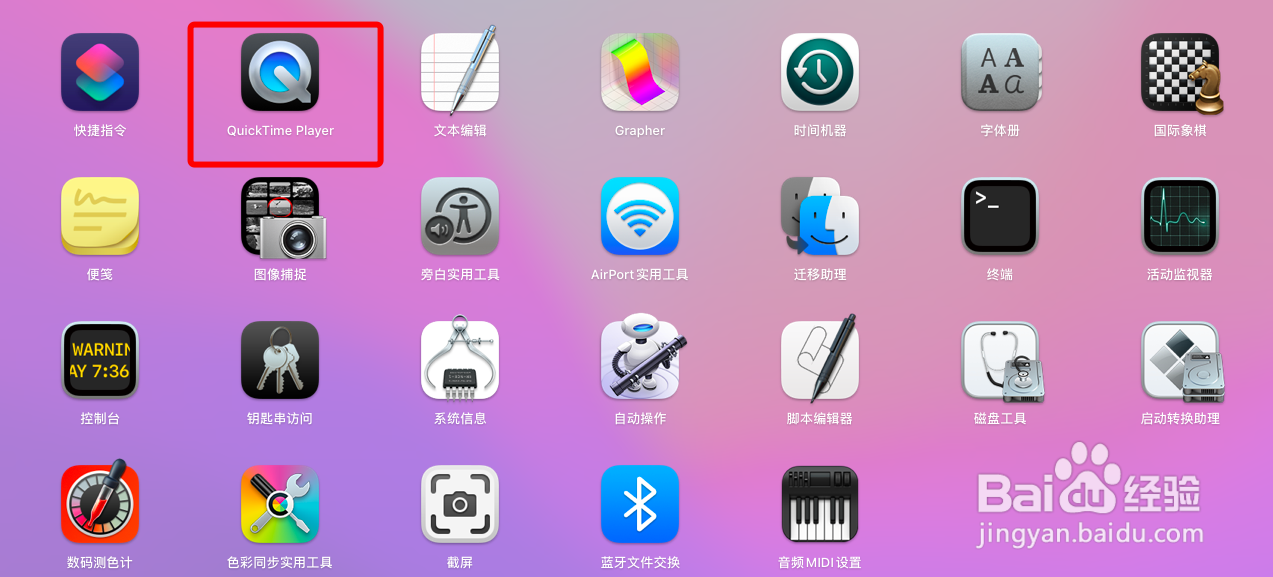
3、第二步:选择“新建屏幕录制”,在屏幕录制窗口中,您可以选择要录制的声音来源和画面。

4、第三步:点击录制按钮,即可开始录制。

5、第四步:录制完成后,点击菜单栏中的“文件”选项,然后选择“停止录制”。
6、右键录屏
7、第一步:右键点击桌面,在Mac右键菜单中选择“屏幕捕捉”;

8、第二步:在二级菜单中选择“屏幕录制”。

1、使用自带程序录屏
2、第一步:打开QuickTime Player,点击菜单栏中的“文件”选项;
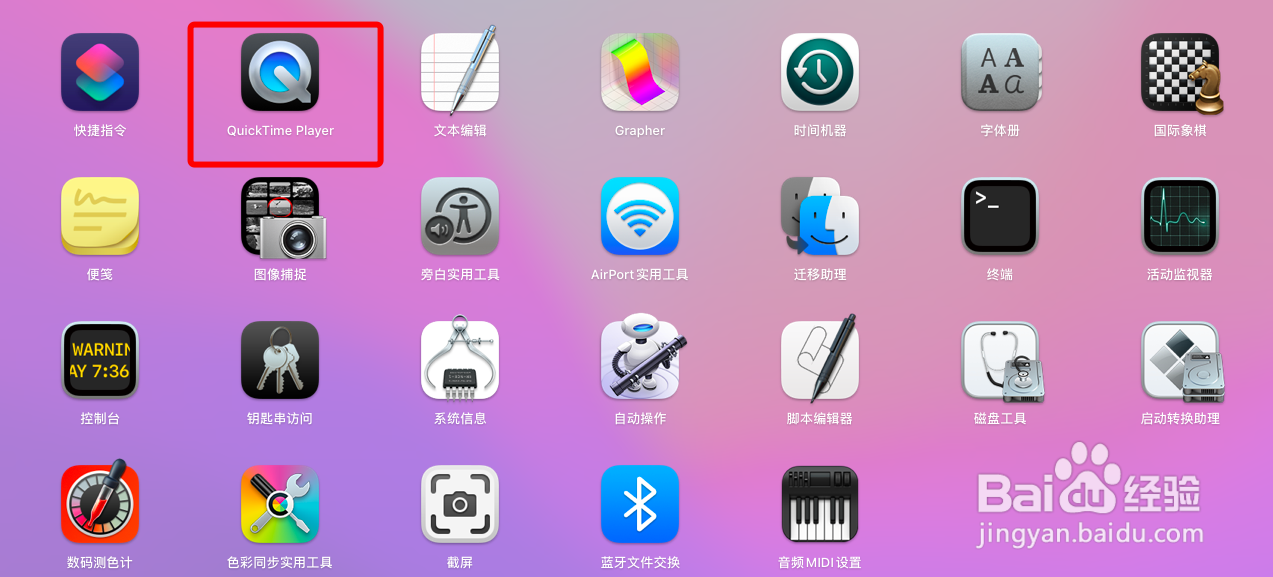
3、第二步:选择“新建屏幕录制”,在屏幕录制窗口中,您可以选择要录制的声音来源和画面。

4、第三步:点击录制按钮,即可开始录制。

5、第四步:录制完成后,点击菜单栏中的“文件”选项,然后选择“停止录制”。
6、右键录屏
7、第一步:右键点击桌面,在Mac右键菜单中选择“屏幕捕捉”;

8、第二步:在二级菜单中选择“屏幕录制”。
